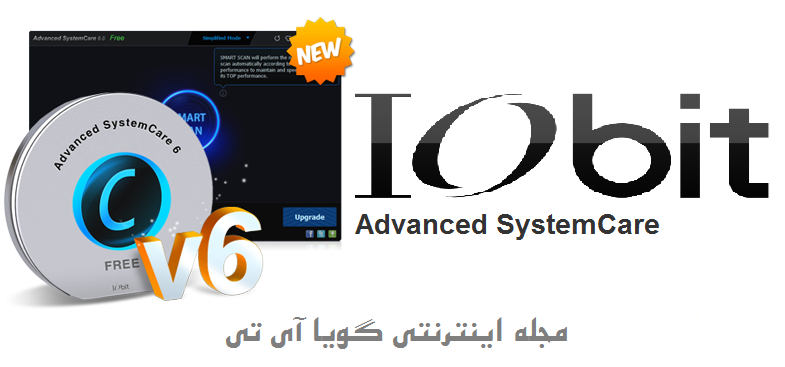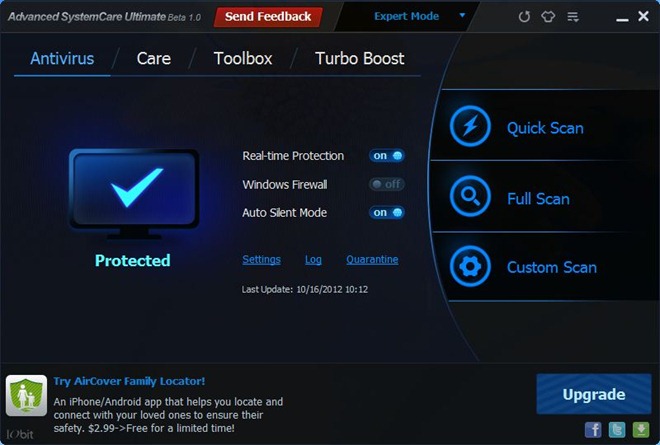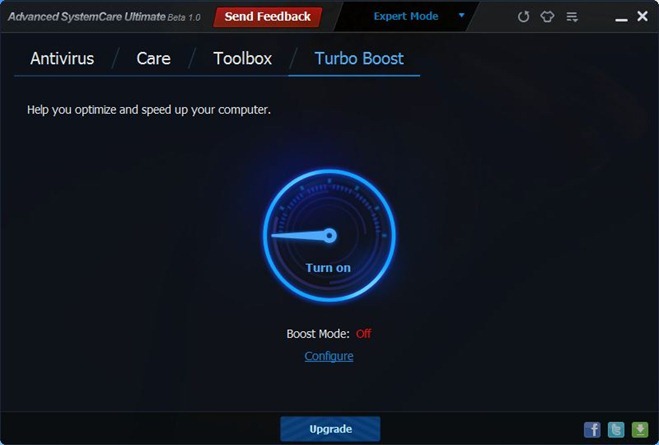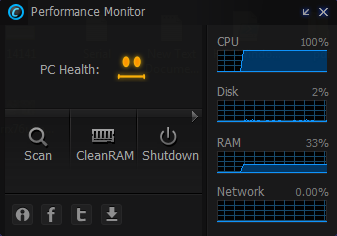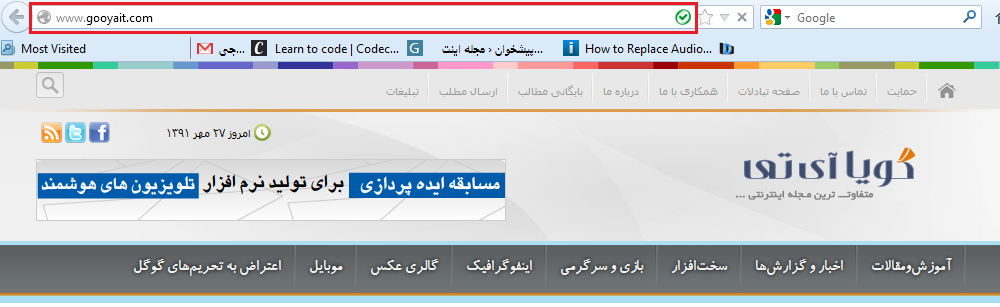آنتی ویروس , بهینه ساز ویندوز و مدیریت رجیستری با Advanced SystemCare

شرکت نرم افزاری IOBit ارائه دهنده نرم افزار های بهینه ساز و برنامه های امنیتی نسخه کاملی از برنامه Advanced SystemCare Ultimate که برای محافظت رایانه در برابر ویروسها و همچنین بهینه سازی ویندوز و ترمیم پاک سازی رجیستری بکار می رود بطور رایگان در دسترس عموم قرار داده است.
Advanced SystemCare به غیر از محافظت از کامپیوتر شما در برابر نرم افزارهای مخرب، ویروس ها و تهدیدات مشابه قادر به افزایش عملکرد کامپیوتر با بهینه سازی رجیستری , حذف فایل های بی مصرف , بررسی شبکه اینترنت , و همچنین بررسی سایت ها در هنگام وب گردی است.این نرم افزار با رابطه کاربری ساده خود را به عنوان یک راه حل جامع و مورد نیاز برای نگهداری از سیستم معرفی کرده است.
برنامه دارای دو حالت کاربری کلی مبتدی (Simplified Mode) و حالت حرفه ای ( Expert Mode) است. حالت مبتدی برای کاربرانی است که نمی خواهند با تنظیمات پیچیده و سخت در رابطه با آنتی ویروس و برنامه های بهینه سازی روبه رو شوند پیشنهاد می شود. در حالت حرفه ای دسترسی به تنظیمات اصلی امکان پذیر است. پیشنهاد می شود بعد از نصب دیتابیس قسمت آنتی ویروس را بروز رسانی کنید.
برنامه برای اسکن رایانه از سه روش اسکن کامل (Full Scan) اسکن سریع (Quick Scan) و اسکن سفارشی (Custom Scan) استفاده می کند. در هر نوع اسکن قابلیت نگه داری و یا شروع مجدد فراهم است و همچنین نمایش دایرکتوری در حال اسکن و میزان پیشرفت اسکن قابل دیدن است.
می توانید از بخش Care اقدام به تنظیم دستی موارد قابل اسکن کنید و اسکن را محدود تر به قسمت های خاص کنید. مثلا اسکن بخش رجیستری و یا اسکن هاردیسک را برای بهینه سازی یا حذف فایل های بی مصرف دسته بندی کنید.
همچنین در بخش Toolbox دسته بندی بر اساس کارایی برنامه ها در ویندوز قرار گرفته است و شمال بخش های تمیز کننده (Clean) بهینه ساز (Optimize) تعمیر فایل و برنامه ها (Repair) برنامه امنیتی (Security) بخش کنترل برنامه (Control) , وتنظیمات پیشرفته (Advanced) قرار دارد. مدیریت برای بخش های مانند Registry Cleaner, Disk Cleaner, System Explorer, Process Manager, Smart RAM, Internet Booster, Smart Defrag, Game Booster به راحتی در دسترس است.
و در نهایت در بخش Turbo Boost شما می توانید بخش ها و برنامه های را در پس زمینه ویندوز غیر فعال کنید تا سیستم به کارایی و عملکرد بالاتری دست پیدا کنید. با کلیک بر روی گزینه لینک شده Configure می توانید پیکربندی این بخش را آغاز کنید و دسته بندی های مانند تنظیمات مخصوص زمان بازی و یا زمان کار با برنامه های سنگین برای سیستم تعریف کنید. هر بار کلیک بر روی گزینه Turbo باعث فعال شدن این تنظیمات می شود.
در هنگام راه اندازی سیستم یک پنجره کوچک با نام Performance Monitor نمایش میابد تا علاوه بر فراهم کردن دسترسی سریع به اسکن سیستم و پاک سازی حافظه کش , جزئیات وضعیت کارکرد پردازنده (CPU) , هاردیسک ,شبکه و حافظه رم (RAM) را نیز در اختیار شما می گذارد.
در قسمت PC Health با یک نماد گرافیکی متوجه وضعیت کلی از سیستم می شوید. خب همینطور که می بینید سیستم من اصلا حالش خوب نیست. فکر کنم به خاطر استفاده بیش از حد حالش و خیم شده است.
نکته دیگر در رابطه با کاربرد برنامه Advanced SystemCare Ultimate که می توان به آن اشاره کرد داشتن دیوار آتش Firewall است. محافظت از رایانه در برابر صفحات آلوده وب نیز در هر مروگر در دسترس است. در تصویر زیر وضعیت سبز برای ورود به وبسایت تائید شده است.
به طور کلی نرم افزار Advanced SystemCare یک مجموعه ابزار مفید برای رایانه شما است. من به شخصه دانلود و نصب ان را به شما پیشنهاد می کنم.
برنامه قابل نصب بر روی Windows 7, Windows Vista, Windows XPو Windows 8 است.می توانید نسخه کامل مجموعه را از اینجا دریافت کنید.